win10usb打印机不识别解决图文教程
时间:2025-05-30 09:21:18 178浏览 收藏
在Win10系统中,USB打印机无法识别是一个常见问题。本文提供了一套详细的解决方法。首先,通过Win+R键打开运行窗口,输入“msconfig”并禁用所有非Microsoft服务。然后,在任务管理器中禁用所有启动项目。最后,在设备管理器中更新与打印机相关的驱动程序。这一操作流程简单易行,希望能帮助大家顺利解决打印机识别问题。
在当今职场中,使用打印机是日常工作的一部分。最近,一位网友通过网络向我咨询了一个问题:Win10系统无法识别USB打印机怎么办?虽然我本人没有亲自遇到过这种情况,但为了帮助大家解决问题,我查阅了不少相关资料,并总结了以下步骤。
- 首先,请按下Win+R键打开运行窗口,在其中输入“msconfig”,然后点击确定按钮。
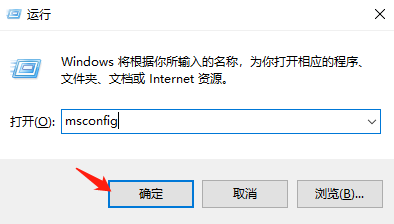
- 接下来,在弹出的窗口里点击顶部的服务标签页,随后在左下角勾选“隐藏所有Microsoft服务”,之后在右侧找到并点击“全部禁用”。
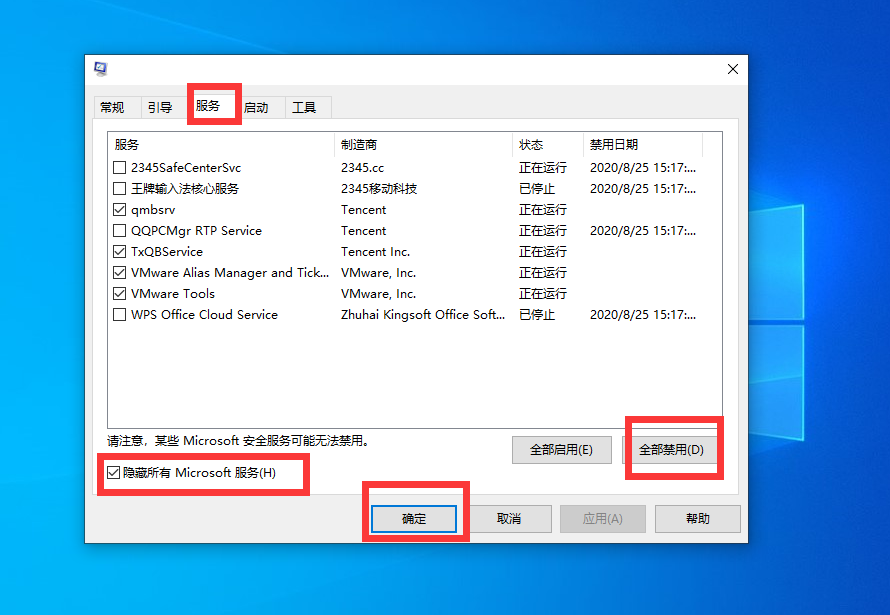
- 然后回到顶部的启动选项卡,点击打开任务管理器。
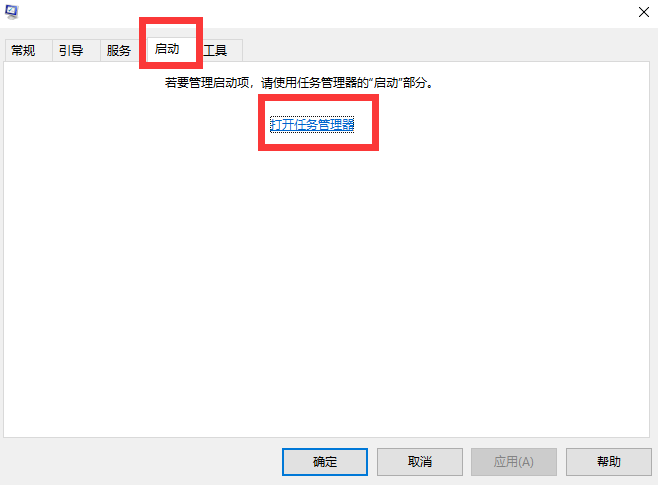
- 在新出现的任务管理器窗口中,选择启动选项卡,并确保所有的启动项目都处于禁用状态。
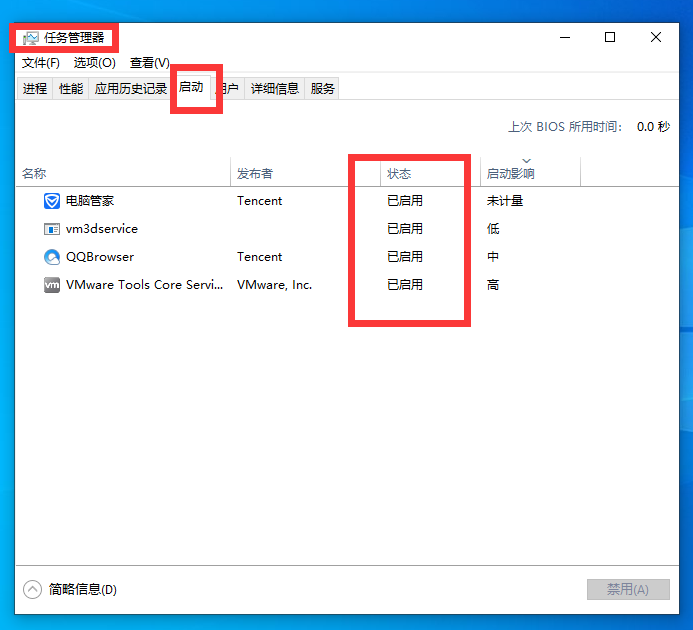
- 最后,点击确定保存更改。
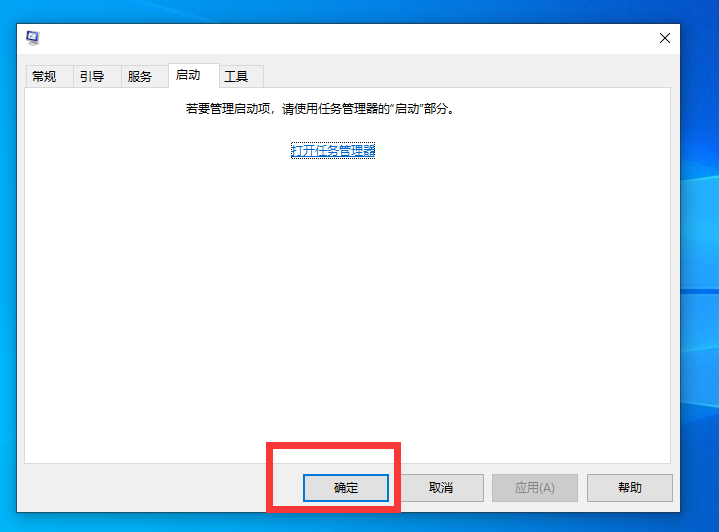
- 返回桌面后,打开设备管理器,定位到“通用串行总线控制器”。
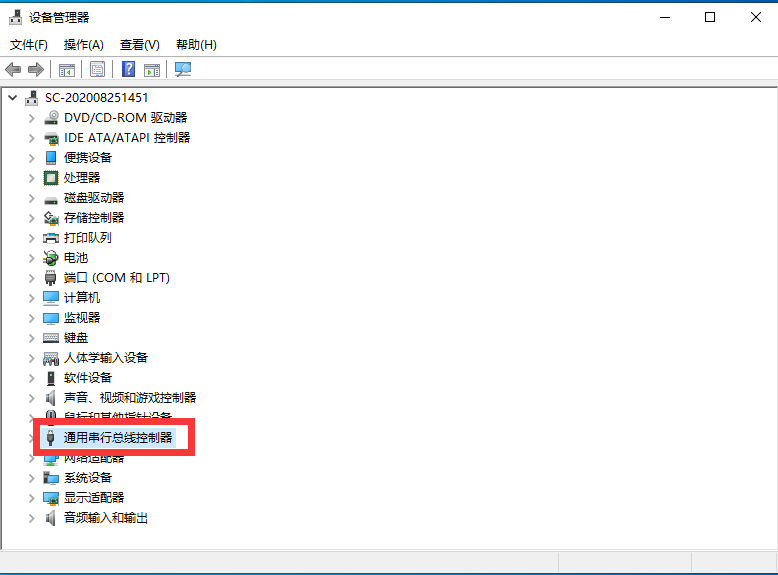
- 展开该类别,查看其下的驱动程序列表。
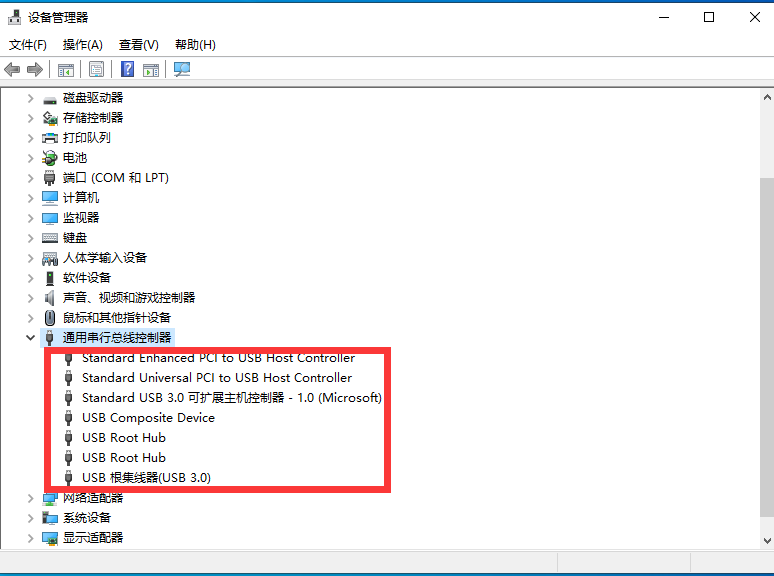
- 右键点击与您的打印机相关的驱动程序,选择属性命令。
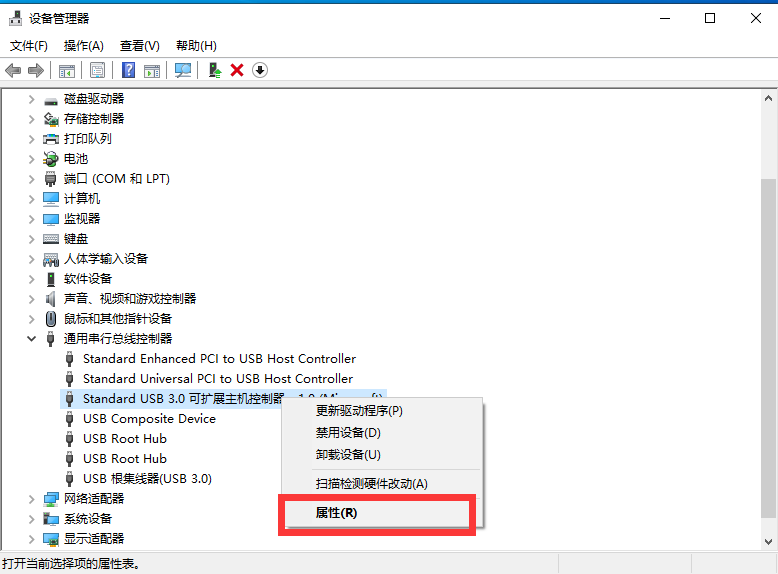
- 在随后显示的属性对话框内,切换至驱动程序选项卡,点击更新驱动程序以尝试修复问题。
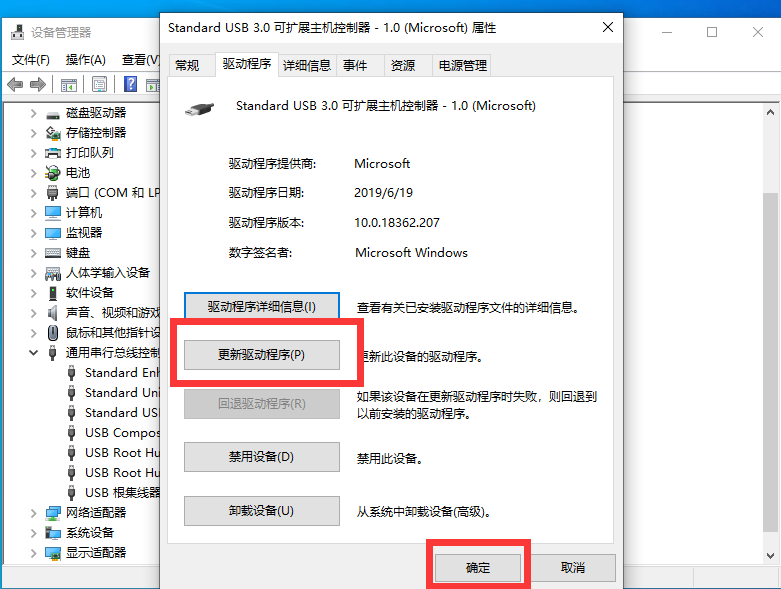
以上就是关于如何解决Win10系统无法识别USB打印机的方法,操作起来并不复杂,希望大家都能掌握这一技巧。
本篇关于《win10usb打印机不识别解决图文教程》的介绍就到此结束啦,但是学无止境,想要了解学习更多关于文章的相关知识,请关注golang学习网公众号!
相关阅读
更多>
-
501 收藏
-
501 收藏
-
501 收藏
-
501 收藏
-
501 收藏
最新阅读
更多>
-
452 收藏
-
258 收藏
-
171 收藏
-
238 收藏
-
273 收藏
-
137 收藏
-
322 收藏
-
332 收藏
-
374 收藏
-
474 收藏
-
260 收藏
-
237 收藏
课程推荐
更多>
-

- 前端进阶之JavaScript设计模式
- 设计模式是开发人员在软件开发过程中面临一般问题时的解决方案,代表了最佳的实践。本课程的主打内容包括JS常见设计模式以及具体应用场景,打造一站式知识长龙服务,适合有JS基础的同学学习。
- 立即学习 543次学习
-

- GO语言核心编程课程
- 本课程采用真实案例,全面具体可落地,从理论到实践,一步一步将GO核心编程技术、编程思想、底层实现融会贯通,使学习者贴近时代脉搏,做IT互联网时代的弄潮儿。
- 立即学习 516次学习
-

- 简单聊聊mysql8与网络通信
- 如有问题加微信:Le-studyg;在课程中,我们将首先介绍MySQL8的新特性,包括性能优化、安全增强、新数据类型等,帮助学生快速熟悉MySQL8的最新功能。接着,我们将深入解析MySQL的网络通信机制,包括协议、连接管理、数据传输等,让
- 立即学习 500次学习
-

- JavaScript正则表达式基础与实战
- 在任何一门编程语言中,正则表达式,都是一项重要的知识,它提供了高效的字符串匹配与捕获机制,可以极大的简化程序设计。
- 立即学习 487次学习
-

- 从零制作响应式网站—Grid布局
- 本系列教程将展示从零制作一个假想的网络科技公司官网,分为导航,轮播,关于我们,成功案例,服务流程,团队介绍,数据部分,公司动态,底部信息等内容区块。网站整体采用CSSGrid布局,支持响应式,有流畅过渡和展现动画。
- 立即学习 485次学习
